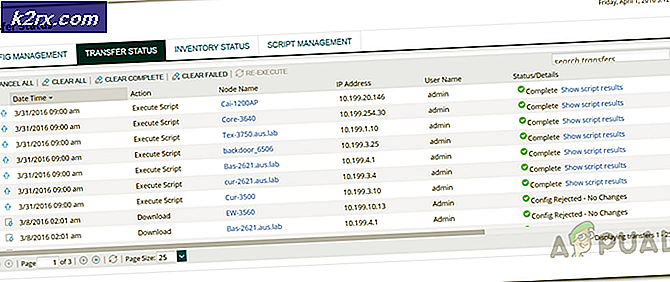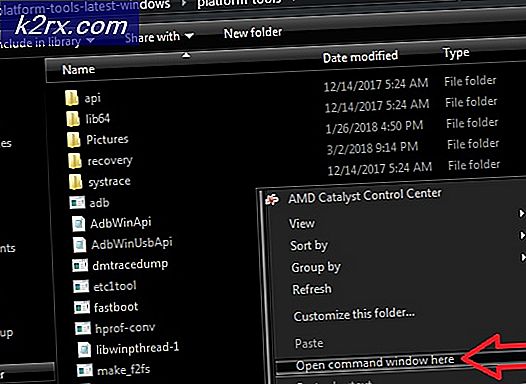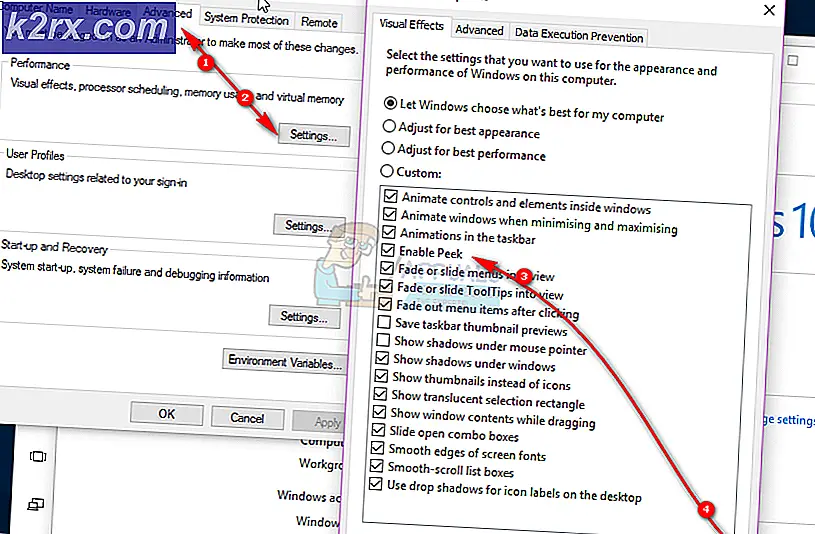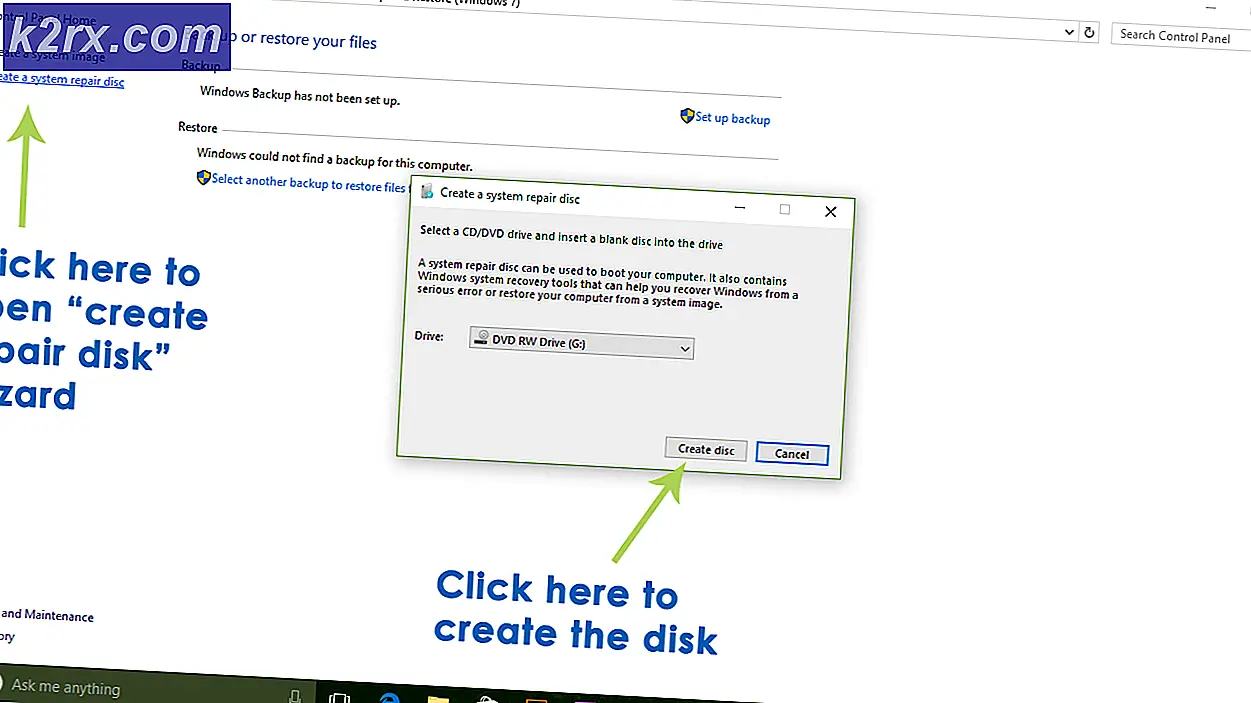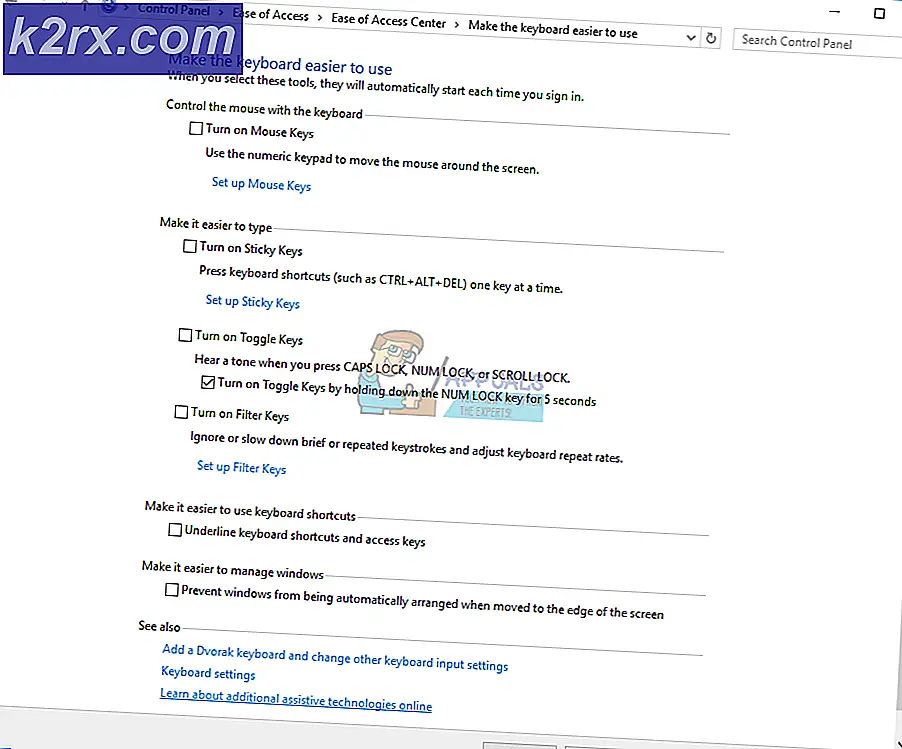Hoe Roblox-foutcode 260 te repareren
Talloze threads en tientallen ondersteuningsvragen, maar nog steeds geen goed antwoord voor de Roblox Error Code 260. De fout gaat als volgt “Er is een probleem opgetreden bij het ontvangen van gegevens, maak opnieuw verbinding. Gevolgd door foutcode 260.”
Net als veel andere Roblox-fouten, heeft de Error Code 260 ook een bepaalde beschrijving op de Roblox-website. Volgens Roblox treedt foutcode 260 op wanneer er geen gegevens worden ontvangen door Roblox Web Servers. In de beschrijving staat ook dat het meest recente voorval In . was juni 2020, toen de hele Roblox crashte.
Nogmaals, deze beschrijvingen slaan nergens op. Omdat we keer op keer spelers met foutcode 260 hebben gezien, ondanks dat het netwerk prima werkte. We hebben talloze forumberichten onderzocht en zijn tot de conclusie gekomen dat Roblox Error Code 260 ook andere oorzaken heeft. Anders dan dit, hebben we ook enkele effectieve methoden gevonden die een garantie bieden voor een oplossing.
Als u nu met deze fout wordt geconfronteerd, hoeft u zich geen zorgen te maken, want u moet naar de juiste plek komen.
Wat veroorzaakt de Roblox-foutcode 260?
Voordat we in de gids springen en de fout oplossen. U moet de mogelijke redenen achter deze fout kennen.
Hier zijn talloze redenen waarom Roblox Error Code 260 kan gebeuren:
- Firewall heeft de Roblox-netwerkpoort geblokkeerd
- VPN ingeschakeld
- Antivirus blokkeren Roblox
- Corrupte Roblox-browserinstellingen
- Account verbannen
- Roblox-toepassing wordt geblokkeerd door firewall
- Roblox-servers uitgevallen
- Internetproblemen
- Login Glitch
Zorg ervoor dat je nu verbannen bent
Zorg er eerst en vooral voor dat je niet verbannen bent van Roblox. Je zou gewoon alles kunnen proberen dat in deze gids wordt genoemd, maar niets zal je helpen als je wordt verbannen. Er zijn drie manieren waarop u kunt controleren of u bent verbannen of niet.
Begrijp eerst dat als u de foutcode 260 op een specifieke server krijgt. Dan betekent dat dat de fout niet relevant is en dat je daardoor bent verbannen specifieke spelmaker. Aan de andere kant, als u de code op bijna elke server krijgt, dan dat geeft aan dat je bent verbannen door Roblox Devs.
Probeer eerst het spel op verschillende platforms te spelen en kijk of je het kunt spelen. Er zijn talloze Roblox-versies en ze zijn allemaal gratis. Voor pc-gebruikers raad ik aan om te schakelen tussen de browser en de Windows 10-toepassing. Console-gebruikers moeten waarschijnlijk Android uitproberen en kijken of ze kunnen spelen. Zorg er gewoon voor dat je Inside-games kunt krijgen, want zo niet, dan ligt het probleem bij je Roblox-account.
U kunt ook proberen uw ID in de Speler-URL in te voeren en kijken of uw account bestaat. Controleer bovendien je Postvak IN als je waarschuwingen hebt gekregen of gerelateerde berichten hebt geblokkeerd.
Sta Roblox toe via firewall
Er is een goede kans dat Firewall Roblox blokkeert. Elke keer dat Firewall een online game blokkeert, krijg je deze foutmelding “Er is een probleem opgetreden bij het ontvangen van gegevens. Maak opnieuw verbinding.“, wat nu in het geval van Roblox is. Er is geen reden waarom Firewall dit doet, maar hoogstwaarschijnlijk heeft het Roblox en een uitgaande verbinding verkeerd begrepen. Hoe dan ook, hier is hoe u Roblox specifiek kunt toestaan de firewall te omzeilen.
- Zoek Firewall en netwerkbeveiliging.
- Klik daarna op Een app toestaan via de firewall.
- Voeg Roblox toe en schakel het uit.
Roblox-poort toevoegen aan firewall
De Roblox-foutcode 260 is zo geëscaleerd dat programmeurs nu in het proces zijn gesprongen en hebben geprobeerd enkele mogelijke methoden te laten zien die een oplossing garanderen. Een van deze programmeurs was VitroxVox, die commentaar gaf op de foutcodethread en zei dat hij contact had opgenomen met Roblox, waarna ze hem hadden verteld dat het een Firewall-probleem was. Bij nader onderzoek en uitvinden wat er mis is gegaan. VitroVox kwam met een oplossing die ik persoonlijk heb geprobeerd en die fantastisch is.
De methode is een beetje lang, maar het is zeker de moeite waard. Het enige dat u hoeft te doen, is de poort van Roblox aan Firewall toevoegen en daarna blokkeert uw firewall Roblox Online niet. Hier is hoe je het doet in een stapsgewijs proces.
- Via Start > Firewall zoeken > Klik op "Windows Defender Firewall met geavanceerde beveiliging."
- Klik nu op Regels voor uitgaand verkeer en klik onder het tabblad Acties op "Nieuwe regel"
- Selecteer in de nieuwe wizard voor uitgaande regels Poort onder Regel die verbindingen regelt voor een TCP- of UDP-poort.
- Klik daarna op Protocol en poorten en doe het volgende.
- Onder "Is deze regel van toepassing op TCP of UDP?" Selecteer UDP.
- Selecteer vervolgens Specifieke externe poorten onder "Gaat deze regel van toepassing op alle externe poorten of specifieke externe poorten", voer de waarde in "49152-65535 ″. Dit is het officiële Roblox Port-adres.”
- Als u klaar bent, klikt u op Volgende en selecteert u Deze verbinding toestaan. Dit betekent dat de Roblox-poortverbinding wordt toegestaan.
- Klik nogmaals op Volgende, vink deze aan in Profiel.
- Klik nogmaals op volgende en schrijf onder de naam iets dat op Roblox lijkt. Nadat je daarmee klaar bent, klik je op voltooien en begin je met het spelen van Roblox. Ik kan garanderen dat er vanaf nu geen fouten meer zullen zijn.
Geef uw nieuwe uitgaande regel een naam en voltooi
Inlogfout
Soms is er een inlogprobleem waarna Roblox je niet toestaat het spel te betreden. Dit is enigszins normaal en het is een van de redenen waarom u deze foutmelding krijgt.
Nu om de inlogfout te verhelpen. Je kunt twee dingen doen.
Probeer eerst in te loggen op een ander platform. Dat gaat verder met te zeggen, log in op Android of Browser. De tweede methode is om meerdere keren uit te loggen van uw Microsoft-account en Roblox-account. Log daarna opnieuw in en Roblox werkt mogelijk zonder fouten.
Router resetten
De Roblox Error Code 260 is nauw verwant aan slecht internet. De kans is groot dat iets in uw internetinstellingen Roblox constant blokkeert. U kunt deze instelling op geen enkele manier vinden, maar hier komt Router Reset van pas.
Nadat u uw router hebt gereset, worden alle instellingen teruggezet naar de standaardinstellingen. Evenzo zal elke instelling die verhindert dat Roblox wordt gespeeld, ook worden opgelost. Zorg ervoor dat u deze methode een kans geeft, want het is zeer de moeite waard.
Schakel VPN uit
Een andere reden waarom u de foutcode 260 in Roblox zou kunnen krijgen, is VPN. Ja, je hebt het goed gehoord. De meeste online games staan geen VPN toe, omdat ze instabiliteit van servers kunnen veroorzaken. Evenzo, als uw VPN is ingeschakeld en u probeert het spel met een nieuw IP-adres te spelen. Het zal niet werken.
VPN vertraagt ook uw internet en wordt niet aanbevolen voor programma's en games zoals Steam en Roblox.
Pakketverliezen controleren
Onstabiel internet wordt niet vermaakt in Robox. Pakketverlies kan ernstige vertragingen en problemen met de server veroorzaken. Verder hebben pakketverliezen ook input lag, waardoor de gameplay in de war raakt en je constant overal wordt geteleporteerd. Als u dit probleem in Roblox wilt oplossen, zorg er dan voor dat uw internet draait zonder pakketverlies. Hier leest u hoe u kunt controleren of u pakketverliezen heeft of niet.
- U kunt pakketverlies controleren via elke snelheidstestwebsite.
- Controleer de resultaten, als er pakketverliezen zijn. Neem contact op met uw internetprovider.
Installeer het spel opnieuw
Degenen die Roblox spelen op Xbox en pc. Ik raad je ten zeerste aan om de game opnieuw te installeren. Dit zal u helpen veel bugs te verwijderen die dit probleem zouden kunnen veroorzaken. Daarnaast wis je ook de cache, overgebleven bestanden en opgeslagen instellingen. Hier is hoe je het doet.
- Open Uitvoeren > Type en voer Configuratiescherm in.
- Klik op Een programma verwijderen.
- Zoek Roblox > Verwijderen.
- Soms is de game er niet, dus je moet hem vanaf het begin verwijderen.
Open Start > Klik met de rechtermuisknop op Roblox> Installatie ongedaan maken - Voor het geval u een grote fan bent van Browserversie. Dan raad ik je aan om je browser opnieuw in te stellen. Hoewel, het heeft niet hetzelfde effect als het opnieuw installeren van de game-applicatie. Maar het zal zeker de klus klaren. Hier leest u hoe u uw browser kunt resetten.
- Open Browser > Instellingen.
- Scroll naar beneden om te resetten en opschonen> klik op instellingen herstellen naar hun oorspronkelijke standaardwaarden.
Roblox-ondersteuning
Last but not least, als u nog steeds het probleem ondervindt. Ik zou aanraden om het met een Roblox-functionaris te bespreken. Het personeel kan zeker helpen het probleem te identificeren en er ook voor te zorgen dat er geen IP-adres of permanent verbod op uw account is. Talloze spelers op forums hadden contact opgenomen met Roblox en kregen een speciale behandeling voor hun problemen. Ik wil het nog een keer wissen, die de Roblox-foutsite niet vertrouwt. Het is volledig irrelevant en de fouten kunnen tal van oorzaken hebben. In deze handleiding hebben we bijna alle opties voor probleemoplossing behandeld. Deze effectieve methoden hebben voor veel mensen gewerkt en hopelijk helpt het jou ook.